
Lấy lại mật khẩu iCloud bằng số điện thoại
iCloud là dịch vụ lưu trữ dữ liệu an toàn bao gồm ảnh, tệp, ghi chú, mật khẩu,…trên đám mây do Apple cung cấp. Với người dùng các thiết bị iOS, việc ghi nhớ tài khoản và mật khẩu iCloud vô cùng quan trọng. Tuy nhiên, trong trường hợp bạn vô tình quên mật khẩu hoặc làm mất iPhone, iPad, thì làm cách nào để khôi phục mật khẩu iCloud của mình?
Bài viết sẽ hướng dẫn bạn cách lấy lại mật khẩu iCloud bằng số điện thoại đơn giản, nhanh chóng, chắc chắn thành công. Theo dõi ngay nội dung dưới đây.
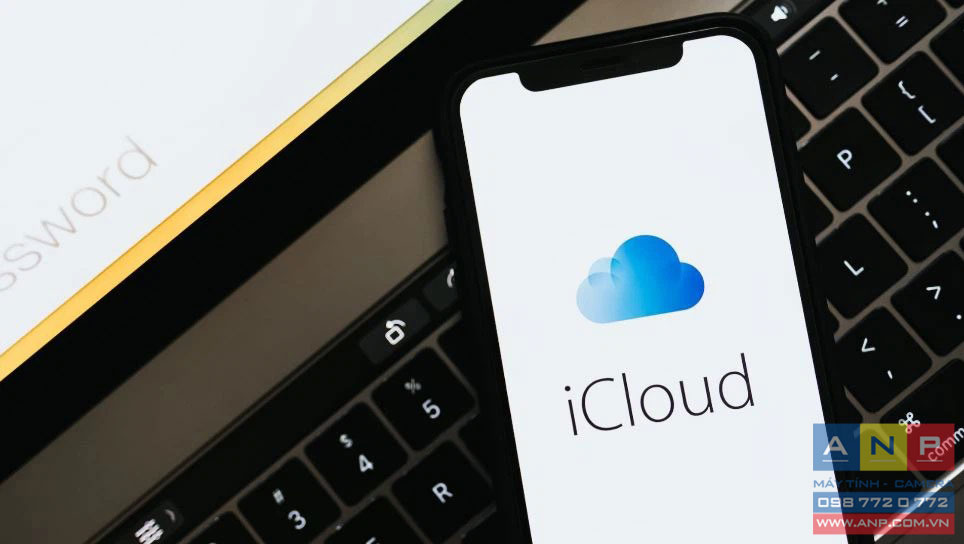
Khi nào cần lấy lại mật khẩu iCloud bằng số điện thoại?
Người dùng có thể sử dụng số điện thoại để khôi phục mật khẩu iCloud trong một số tình huống như:
Vô tình quên mật khẩu iCloud do lâu ngày không đăng nhập.
Quên thông tin Gmail sử dụng để đăng ký, đăng nhập iCloud.
Khi không có máy tính đã kết nối sẵn iCloud bên cạnh.
Bạn cũng có thể lấy lại mật khẩu iCloud bằng số điện thoại để tránh bị đánh cắp tài khoản iCloud, thông tin cá nhân vào mục đích xấu khi vô tình làm mất iPhone, iPad.
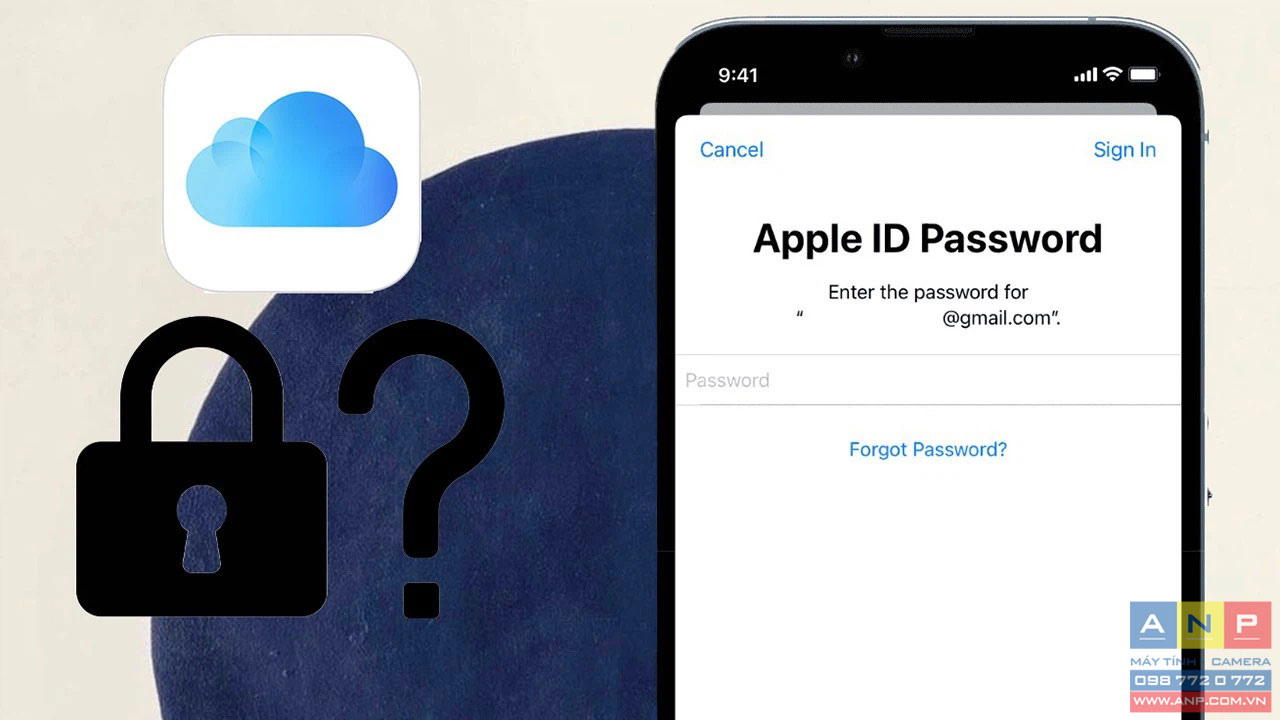
Hướng dẫn lấy lại mật khẩu iCloud bằng số điện thoại
Để khôi phục iCloud bằng số điện thoại, bạn sẽ cần sử dụng một chiếc iPhone đã đăng xuất iCloud, sau đó thực hiện theo các bước sau.
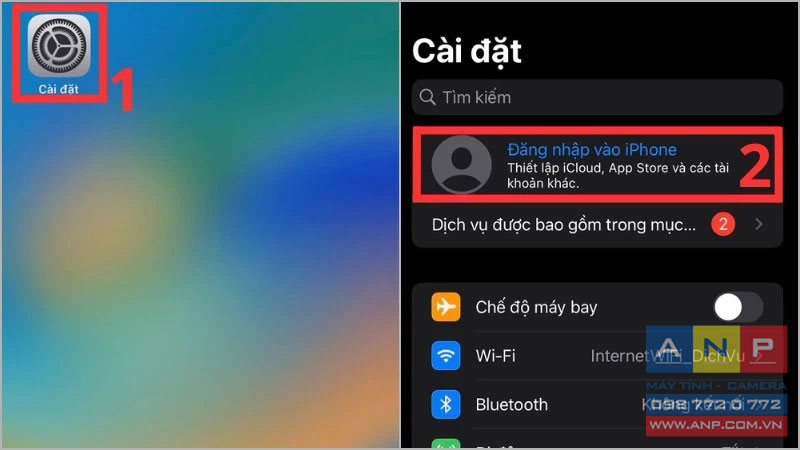
Bước 1: Truy cập vào Cài đặt, chọn Đăng nhập vào iPhone để đăng nhập tài khoản iCloud mà bạn muốn lấy lại mật khẩu.
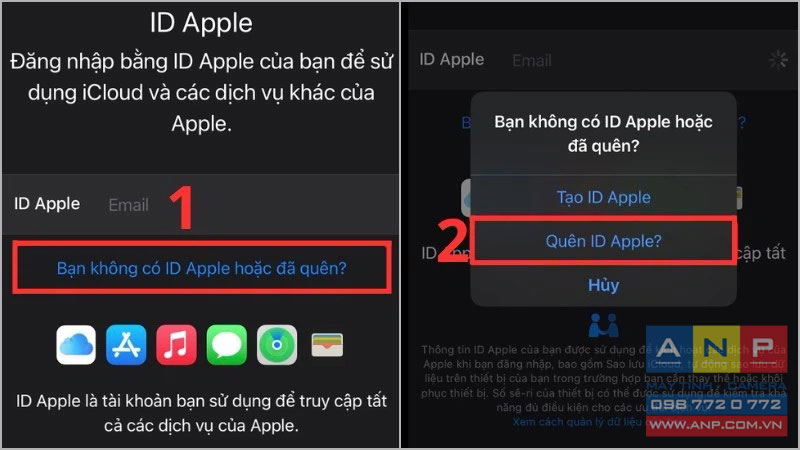
Bước 2: Chọn Bạn không có ID Apple hoặc đã quên?, tiếp tục nhấn chọn Quên ID Apple?.
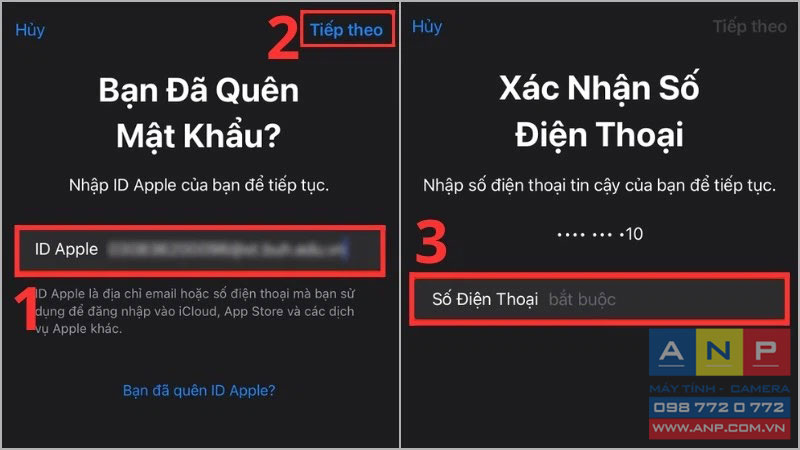
Bước 3: Tại đây bạn nhập ID Apple muốn khôi phục mật khẩu rồi nhấn Tiếp theo. Nhập số điện thoại đã sử dụng để đăng ký iCloud đó > Tiếp theo.
Bước 4: Lúc này, số điện thoại này sẽ nhận được một mã xác minh gồm 6 chữ số. Bạn nhập vào Mã xác minh.
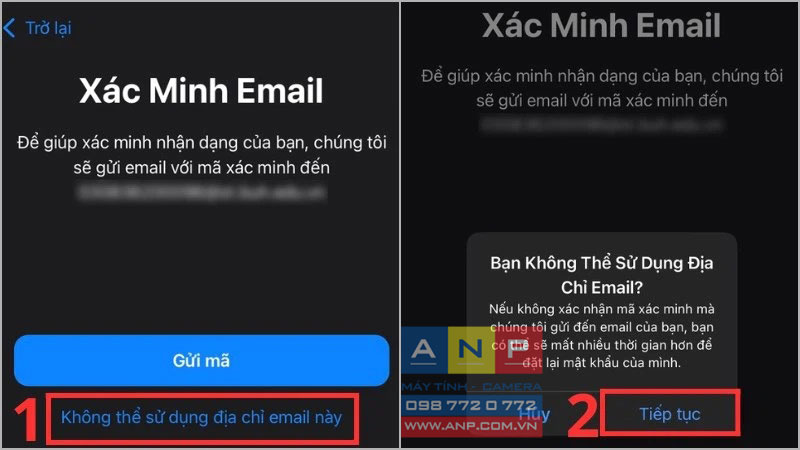
Bước 5: Apple sẽ gửi bạn yêu cầu xác minh Email. Hãy bỏ qua bước này bằng cách nhấn chọn Không thể sử dụng địa chỉ Email này > Tiếp Tục > Vẫn tiếp tục > Xong.
Apple sẽ khôi phục lại mật khẩu iCloud cho bạn ngay sau đó. Trong trường hợp không nhận được tin nhắn khôi phục mật khẩu iCloud sau 24h kể từ khi thực hiện thao tác trên, hãy liên hệ trực tiếp đến bộ phận support của Apple trên website để được hỗ trợ.
Cách lấy lại mật khẩu iCloud không dùng số điện thoại
Ngoài sử dụng số điện thoại, người dùng các thiết bị iOS cũng có thể khôi phục tài khoản iCloud dễ dàng bằng một số cách như:
Sử dụng Gmail: Trong trường hợp bạn nhớ thông tin Gmail sử dụng để đăng ký iCloud, hãy đăng nhập tài khoản iCloud bằng Gmail đó. Apple sẽ gửi thông báo khôi phục mật khẩu iCloud qua mail cho bạn.
Lấy lại mật khẩu iCloud qua câu hỏi bảo mật: Cách này chỉ có thể áp dụng khi bạn nhớ câu hỏi bảo mật đã trả lời khi thiết lập tài khoản iCloud.
Dùng tính năng Find My iPhone: Mở ứng dụng Find My và nhấn vào Forgot Apple ID or Password, bạn có thể thực hiện lấy lại mật khẩu iCloud theo các bước hướng dẫn.
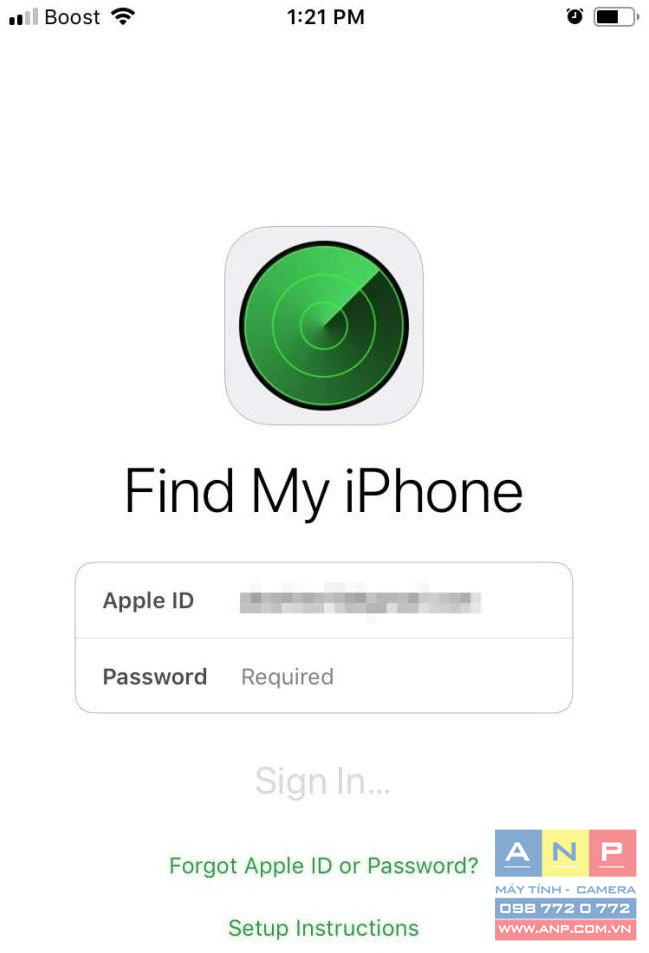
Một số câu hỏi liên quan
Thay đổi số điện thoại xác minh mới trên iCloud như thế nào?
Trong một số trường hợp như mất số điện thoại cũ hoặc không còn nhu cầu sử dụng, bạn có thể thay đổi số điện thoại xác minh iCloud như sau.
Bước 1: Truy cập Cài đặt trên iPhone, chọn ID Apple. Tại đây bạn nhấn vào Đăng nhập & Bảo mật > Sửa.
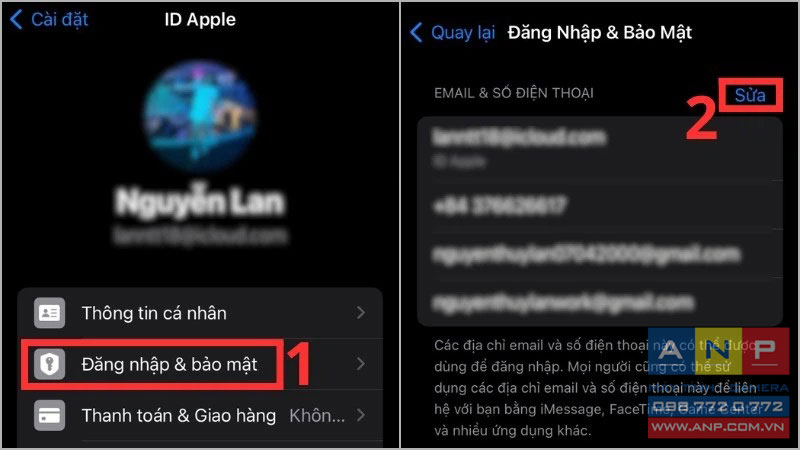
Bước 2: Tại đây bạn nhấn vào biểu tượng hình tròn màu đỏ > Xóa để xóa đi số điện thoại cũ và chọn Tiếp tục, chọn Mã vùng bạn sống, nhập Số điện thoại tin cậy mới.
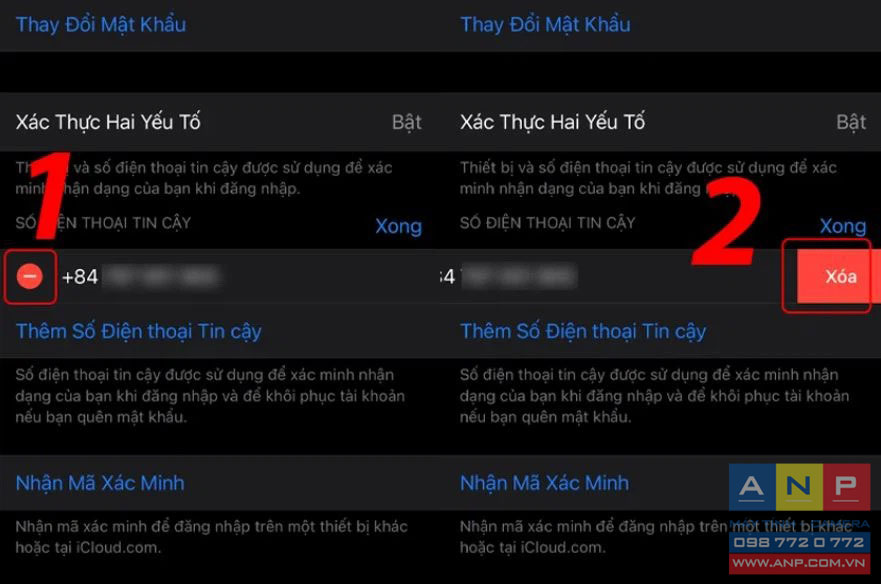
Bước 3: Sau khi đã nhập số điện thoại mới, hãy chọn phương thức xác minh số điện thoại > Gửi, rồi nhập mã xác thực vừa được gửi về số điện thoại mới của bạn là hoàn tất quy trình thay đổi.
Lấy lại mật khẩu iCloud có mất dữ liệu không?
Câu trả lời là Không. Người dùng sẽ không bị mất bất kỳ dữ liệu nào bao gồm ảnh, ghi chú, tệp, mật khẩu và các dữ liệu khác khi thực hiện lấy lại mật khẩu iCloud bằng số điện thoại. Mọi dữ liệu lưu trong iCloud mà bạn đã chọn sao lưu từ trước đó sẽ được giữ nguyên.
Cách lấy lại mật khẩu iCloud bằng số điện thoại khá đơn giản, dễ dàng thực hiện và đảm bảo không làm mất mọi dữ liệu của bạn.







































